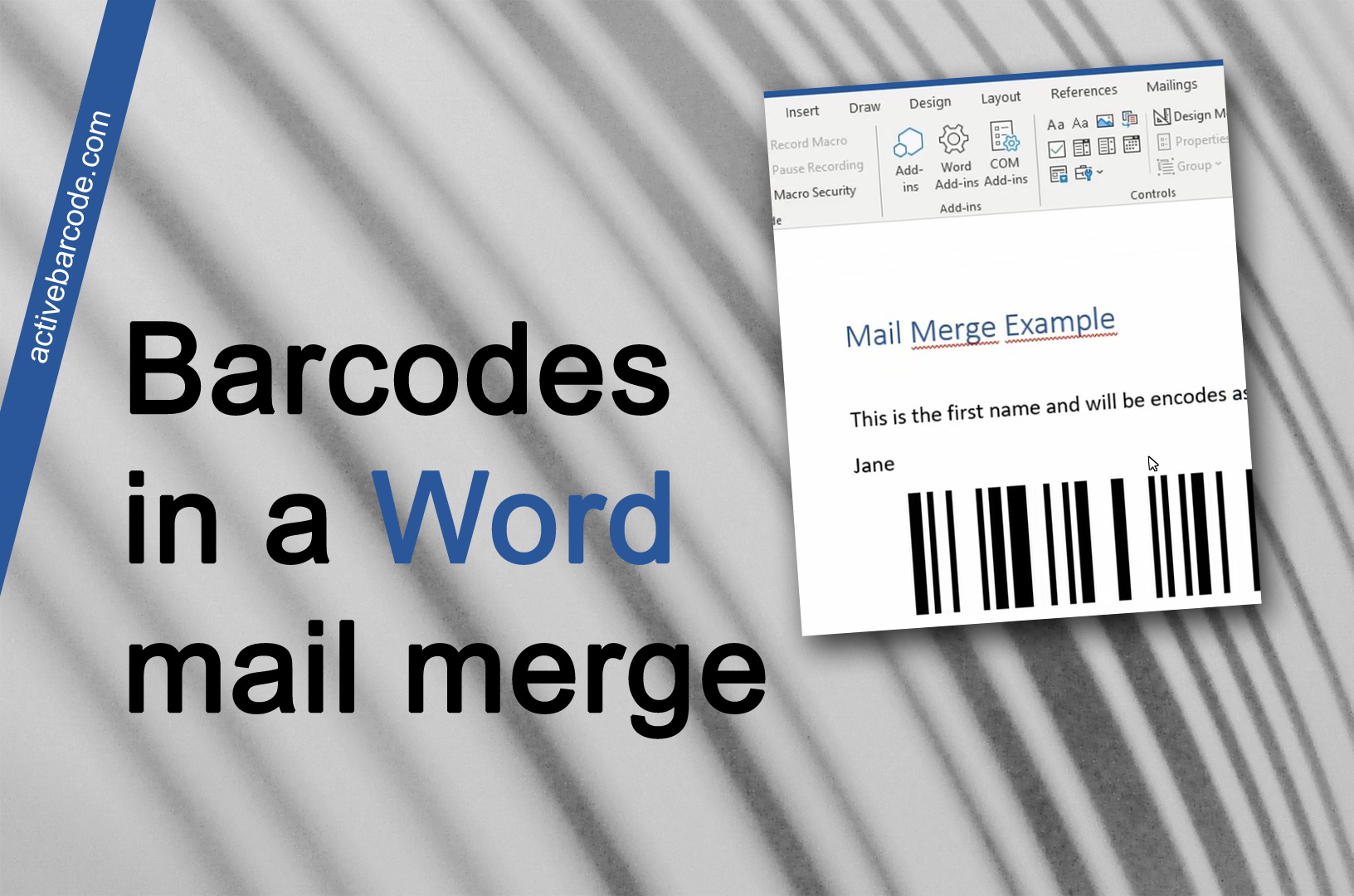Utiliser les codes-barres dans la fusion de courrier Word
Word 365, 2024, 2021, 2019, 2016, 2013, 2010, 2007, 2003
1
Ouvrez un document de fusion de courrier existant ou créez-en un nouveau.
2
Ajoutez l'objet code-barres à votre document de fusion de courrier. Placez-le à l'endroit voulu dans le document et définissez les propriétés de l'objet, telles que le type et la taille du code-barres.
Cela ressemblera à la capture d'écran suivante, par exemple. Notez le nom de l'objet code-barres - surligné ici en jaune. En général, il s'agit de Barcode1.
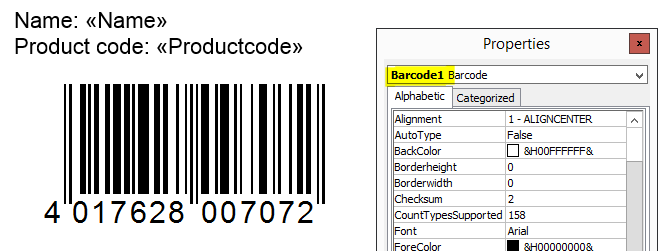
3
Une macro est nécessaire pour la fusion de courrier. Vous pouvez ajouter la macro suivante. Copiez-la dans le presse-papiers et collez-la dans l'éditeur Visual Basic for Applications de Word :
Sub MailMerge_example_with_ActiveBarcode()
' Macro shows how to print barcodes in a mail merge.
if MsgBox("Do you want to print mail merged documents?", vbYesNo, "Question") = vbYes Then
'counter to zero
num = 0
'first record is number one
ActiveDocument.MailMerge.DataSource.ActiveRecord = 1
Do
' Fill ActiveBarcode text property now
ActiveDocument.Barcode1.Text = ActiveDocument.MailMerge.DataSource.DataFields("Productcode").Value
' do not prompt for printing...
Options.PrintBackground = True
' print page
ActiveDocument.PrintOut
' recognize old record
lastone = ActiveDocument.MailMerge.DataSource.ActiveRecord
' select next record
ActiveDocument.MailMerge.DataSource.ActiveRecord = wdNextRecord
'count
num = num + 1
' check if there are new ones
Loop While ActiveDocument.MailMerge.DataSource.ActiveRecord <> lastone
' notify user
MsgBox (Str(num) + " pages printed!")
End If
End Sub
4
Le résultat ressemble à ceci. Dans la capture d'écran, vous pouvez également voir où la macro est insérée.
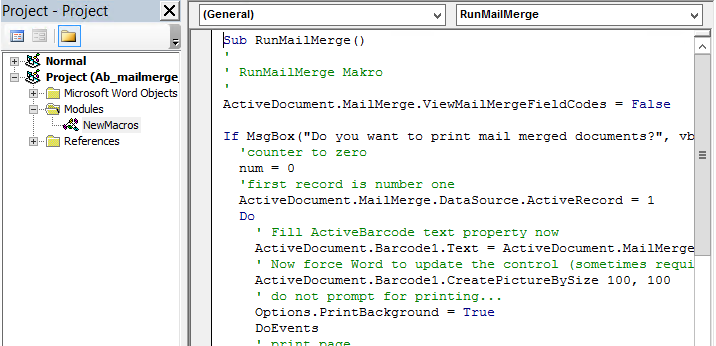
5
Ajustez maintenant la macro à votre document de fusion de courrier :
Si le nom de votre objet code-barres n'est pas Barcode1, modifiez-le dans la macro - marque jaune à gauche dans la capture d'écran.
Vous devez maintenant modifier le nom du champ de votre source de données, qui doit être utilisé pour le code-barres. Dans cet exemple, Productcode est utilisé - marque jaune à droite dans la capture d'écran. Modifiez le nom entre les guillemets.
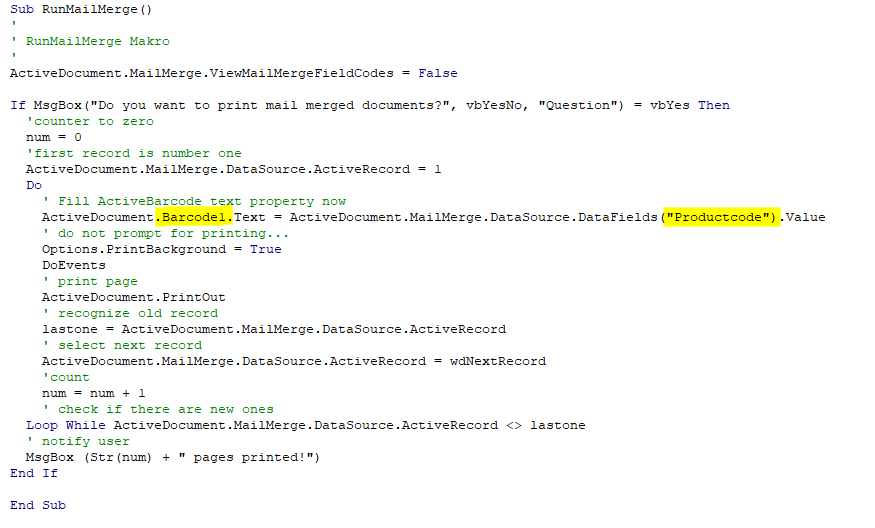
6
Enregistrez le document et lancez la macro pour une impression test.
Conseil : commencez l'impression de test avec une petite quantité de données afin de réduire le nombre de fautes d'impression en cas d'erreur.
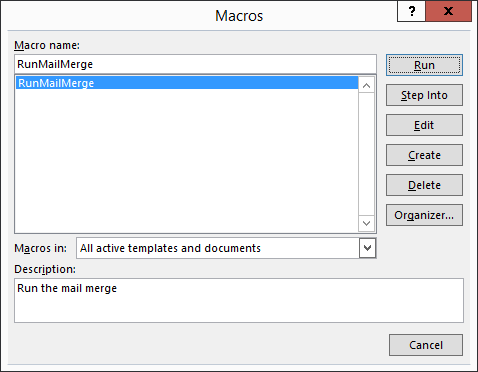
7
Fait.